PPT幻灯片在编辑完成后会自动生成PPT的大纲,我们在报送PPT文件时都会附上PPT大纲,所有在打印时需要带进去。下面我们就来看看如何打印PPT大纲,具体操作见下文。
如何打印PPT大纲?
1、进入PPT文件编辑页面,制作PPT文稿。

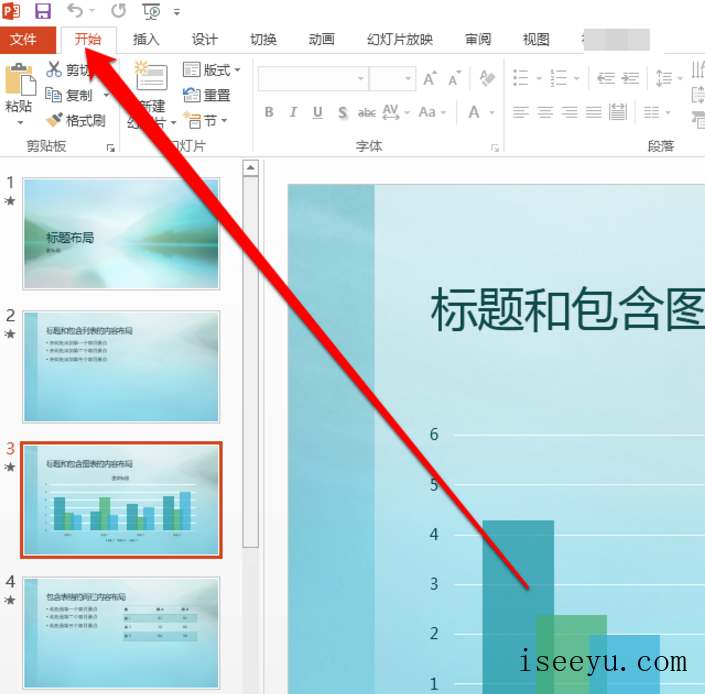
2、点击PPT的文件按钮,选择打印按钮。

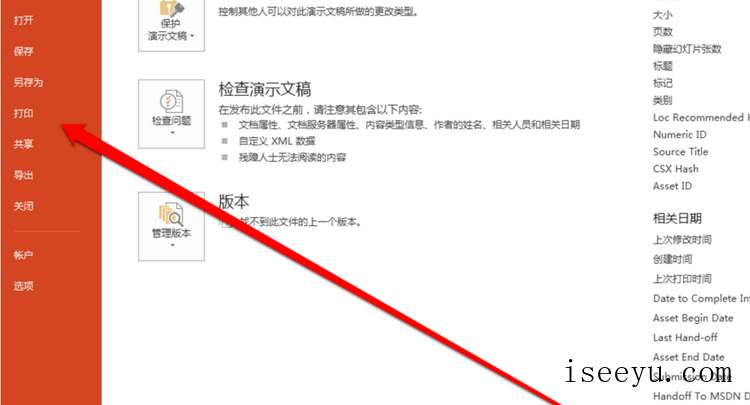
3、点击打印进入打印页面,选择幻灯片。

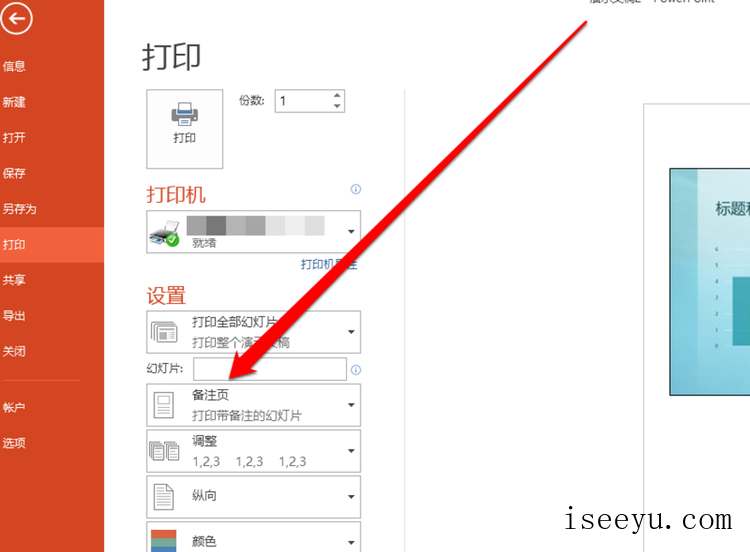
4、点击备注页,进入打印板式选择。

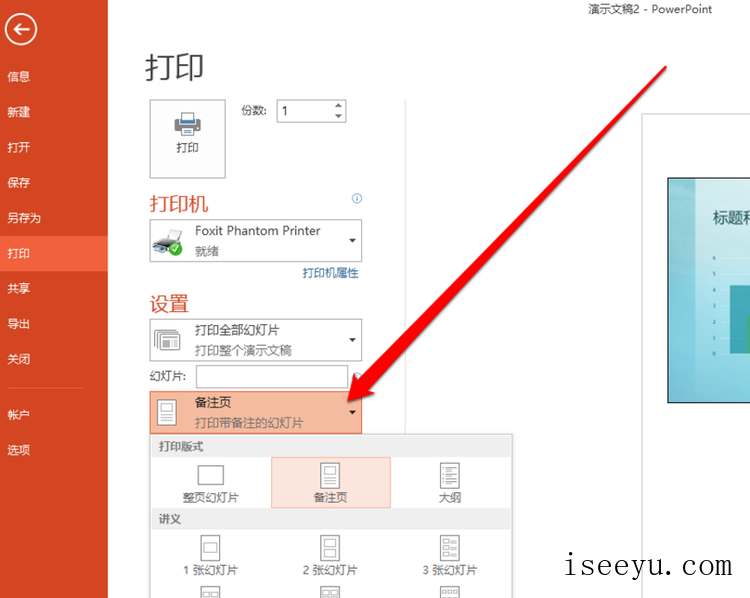
5、在打印板式页面,选择PPT大纲。

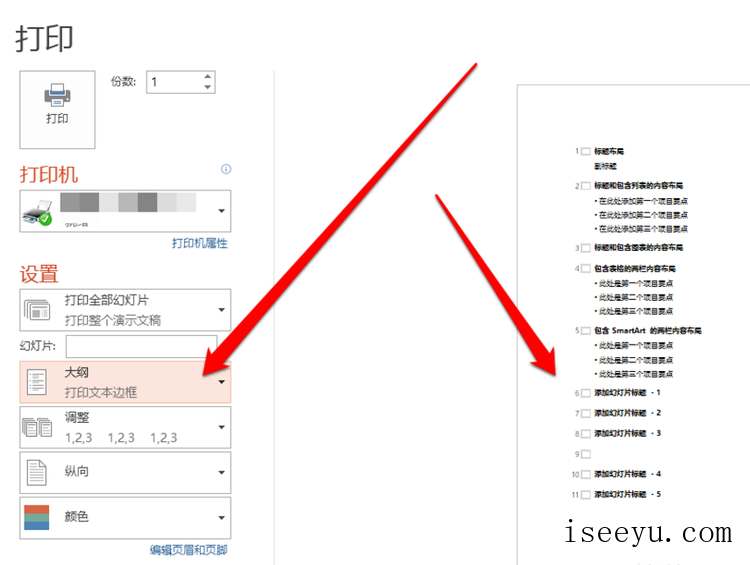
PPT设有备注页,可以直接打印备注页。

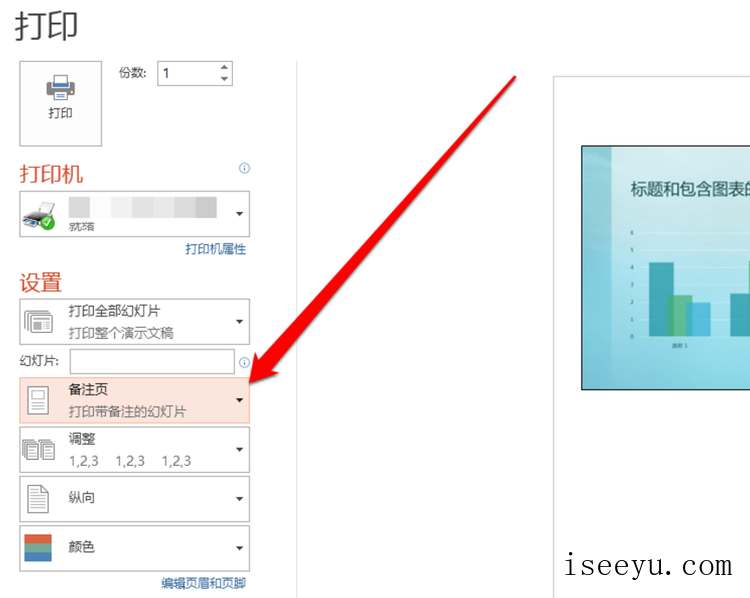
7、为了配合大纲文稿使用,我们选定几页PPT进行打印。


PPT幻灯片在编辑完成后会自动生成PPT的大纲,我们在报送PPT文件时都会附上PPT大纲,所有在打印时需要带进去。下面我们就来看看如何打印PPT大纲,具体操作见下文。
1、进入PPT文件编辑页面,制作PPT文稿。

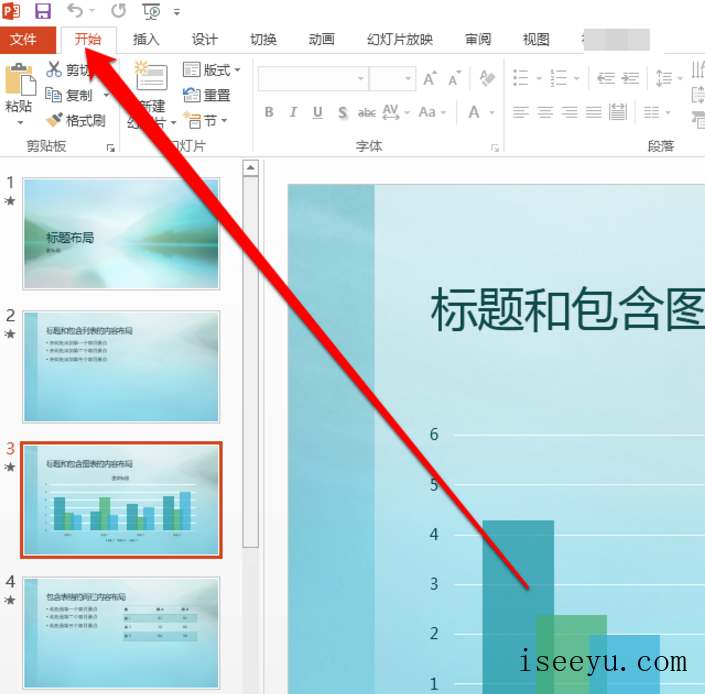
2、点击PPT的文件按钮,选择打印按钮。

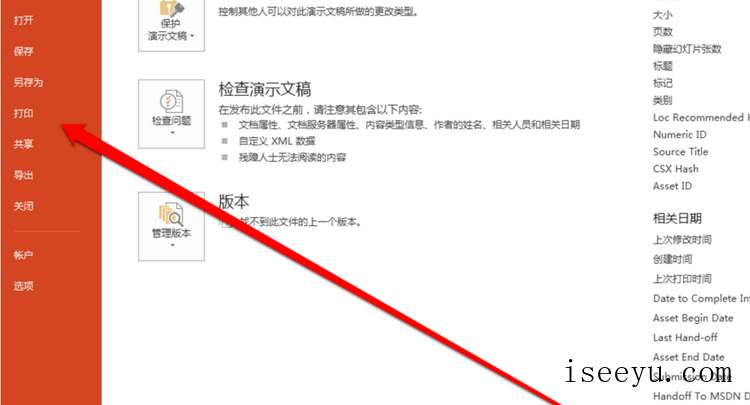
3、点击打印进入打印页面,选择幻灯片。

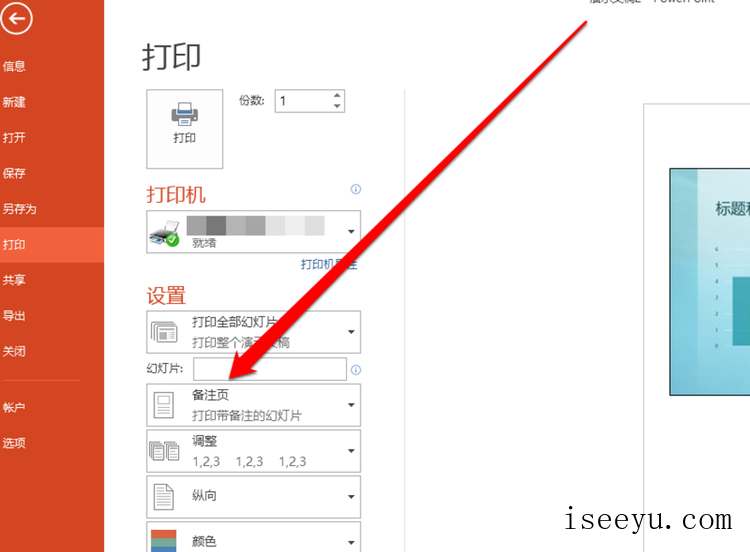
4、点击备注页,进入打印板式选择。

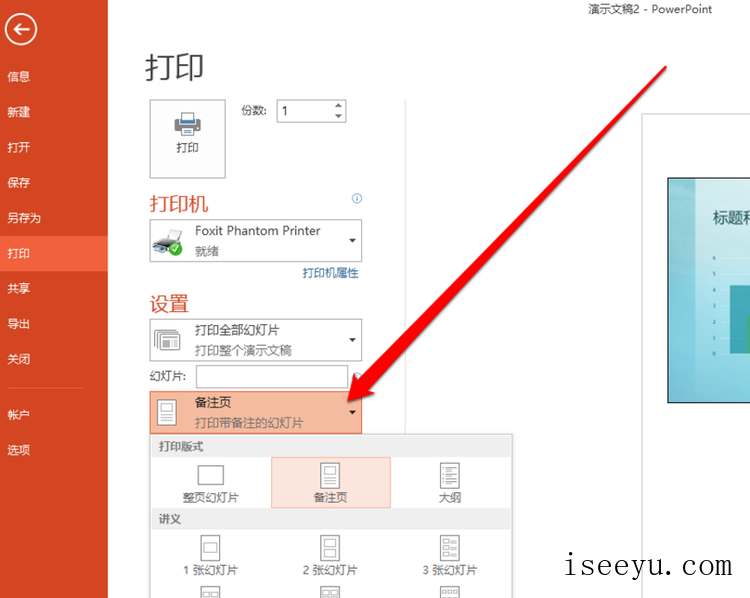
5、在打印板式页面,选择PPT大纲。

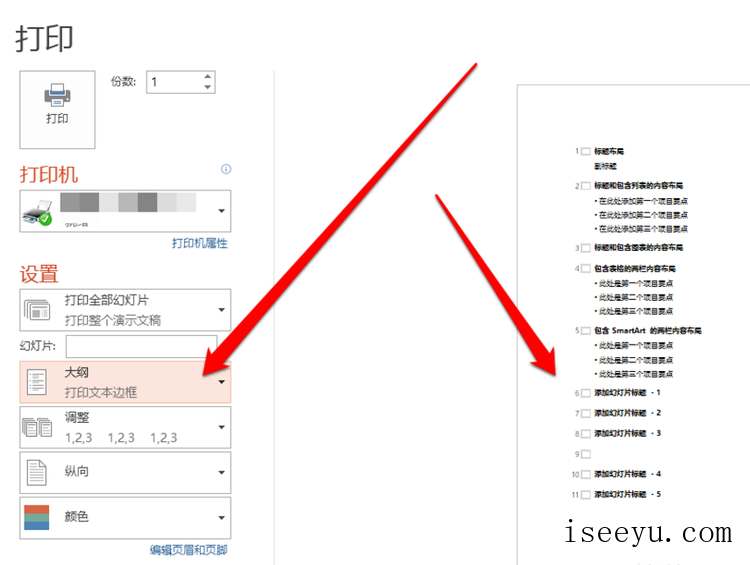
PPT设有备注页,可以直接打印备注页。

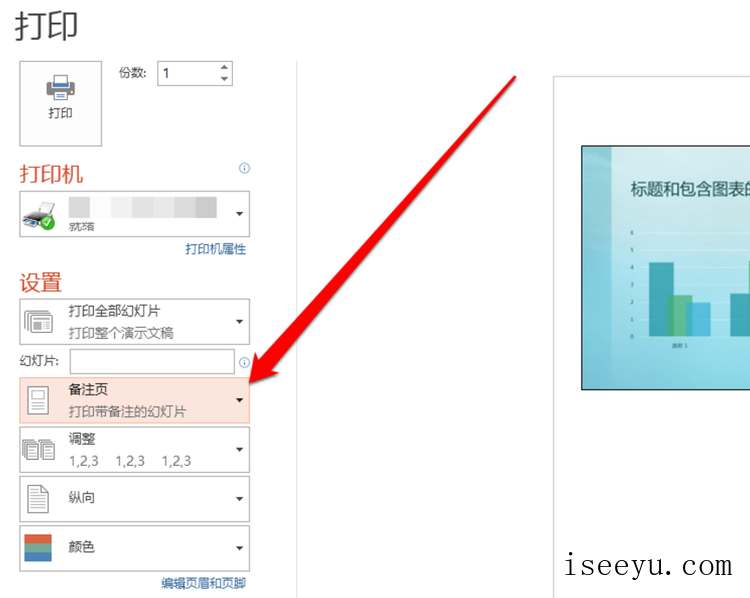
7、为了配合大纲文稿使用,我们选定几页PPT进行打印。


抱歉,评论功能暂时关闭!